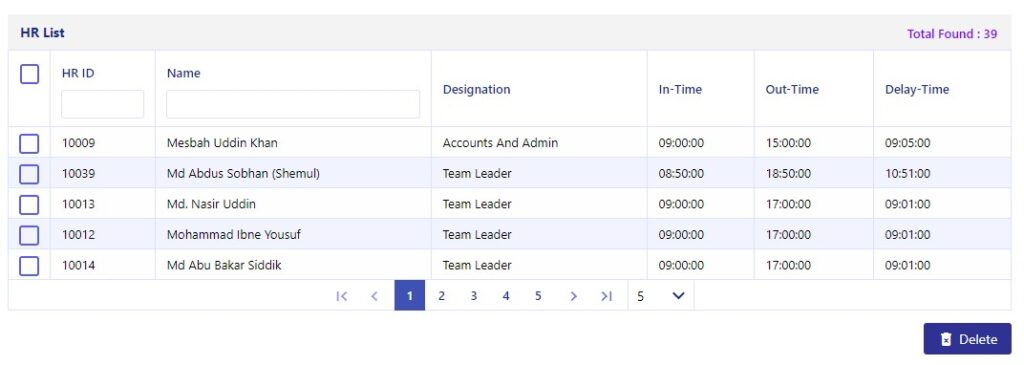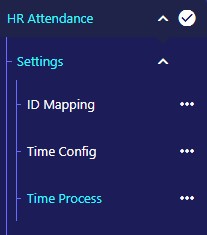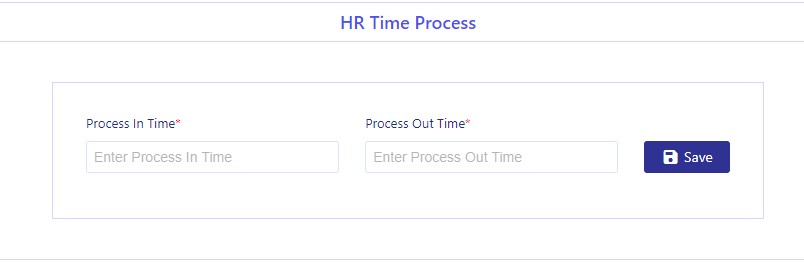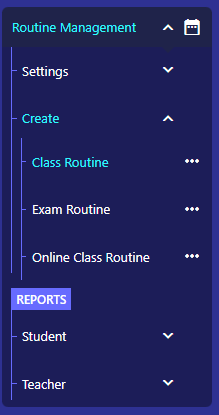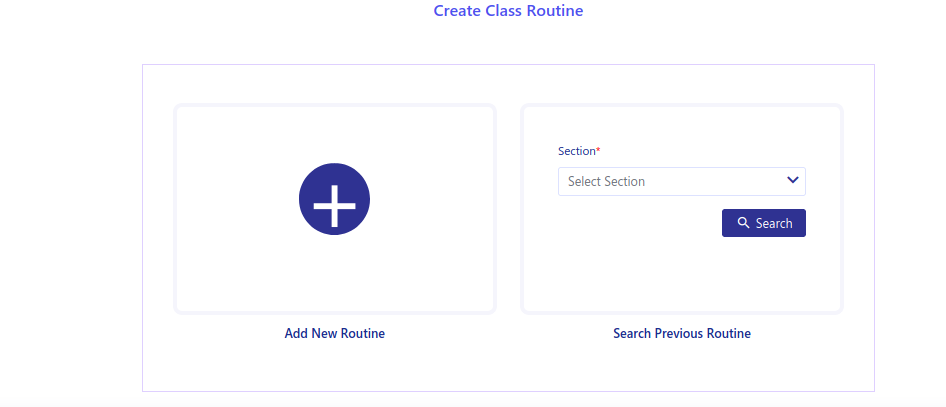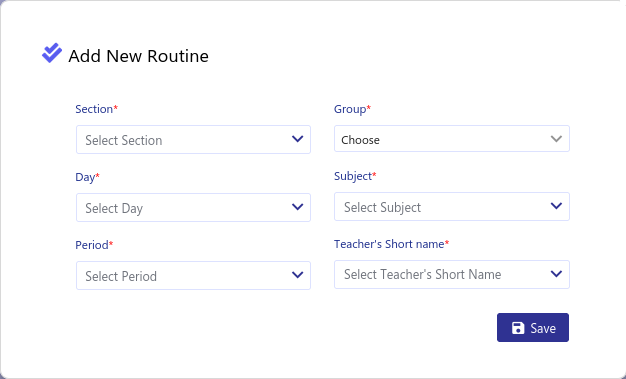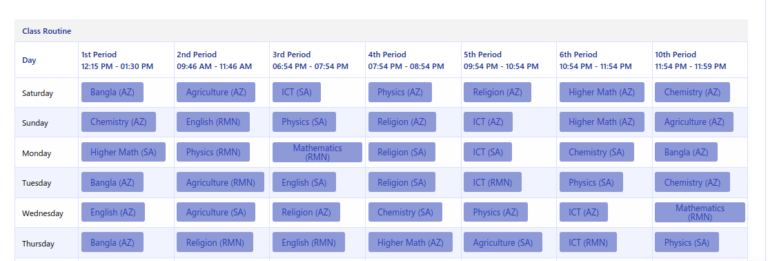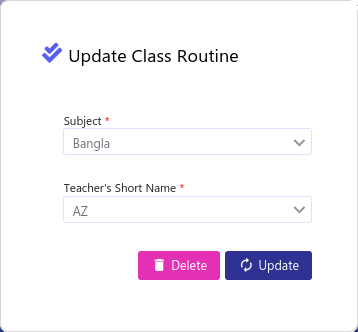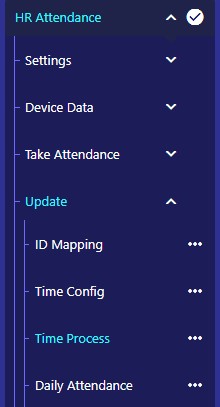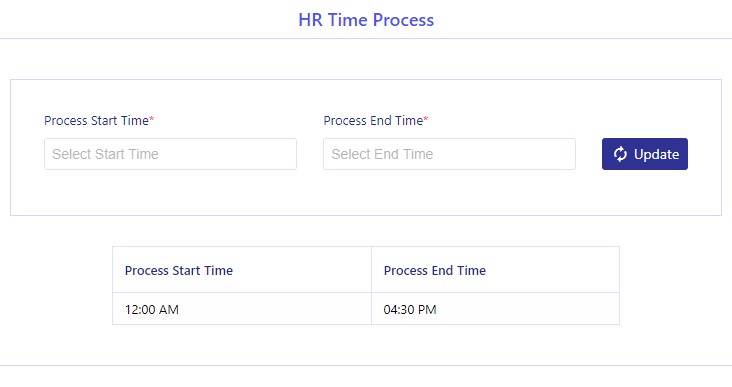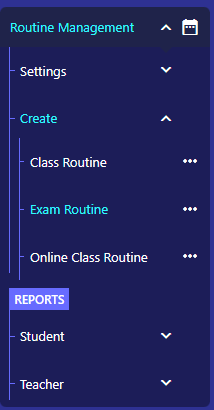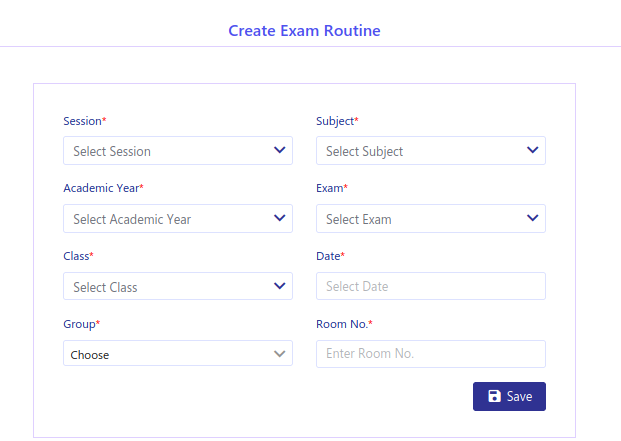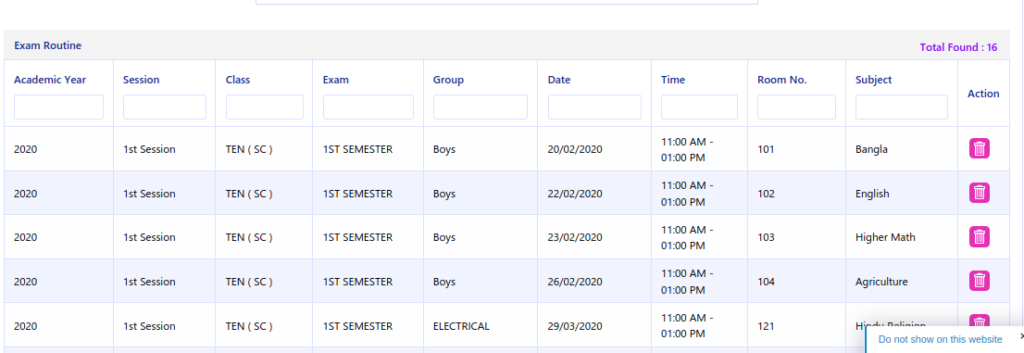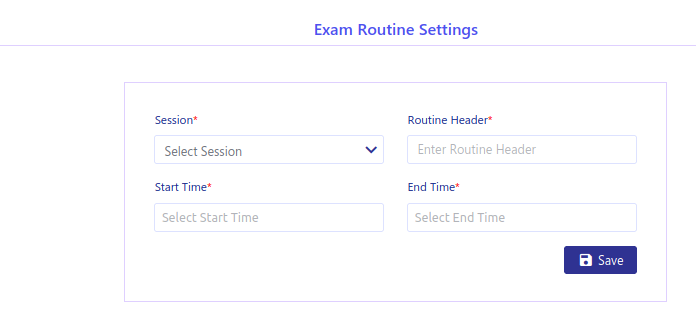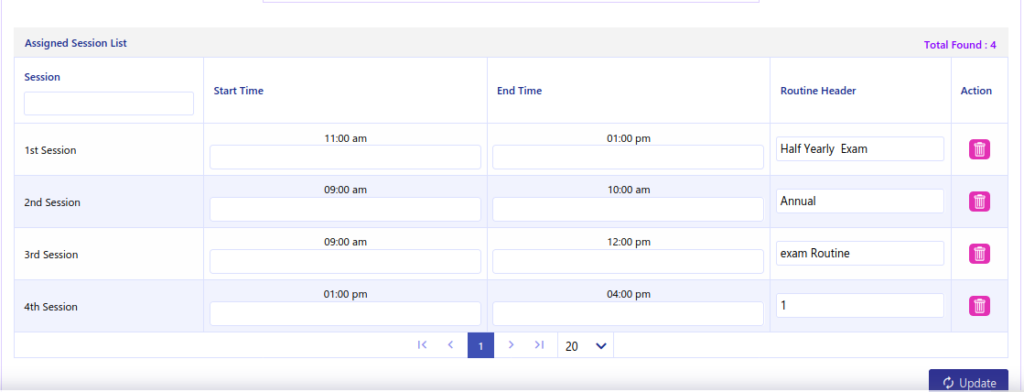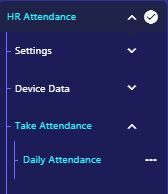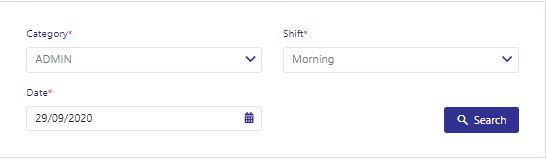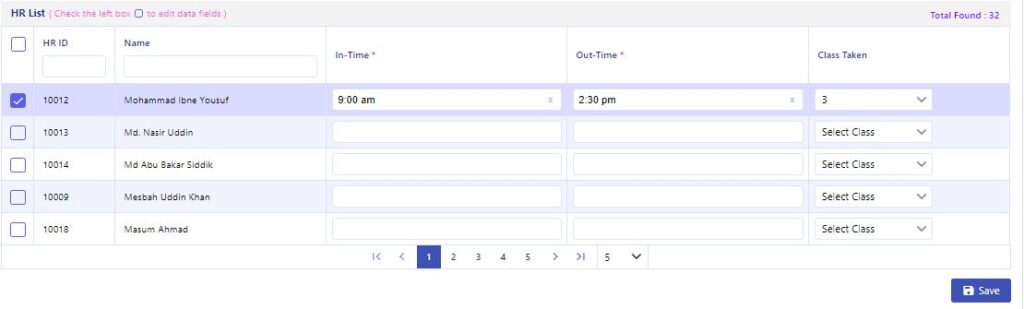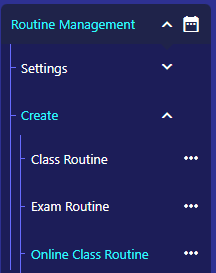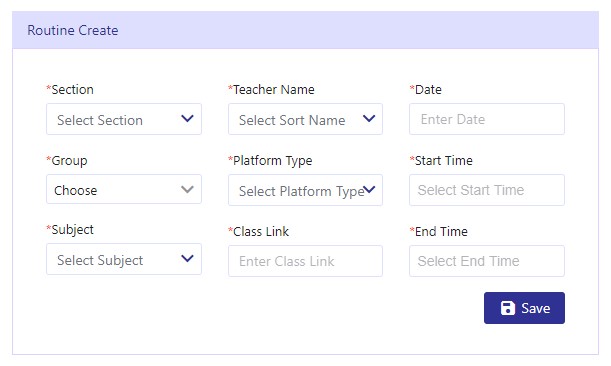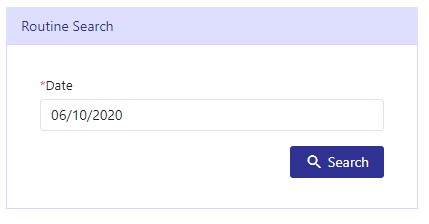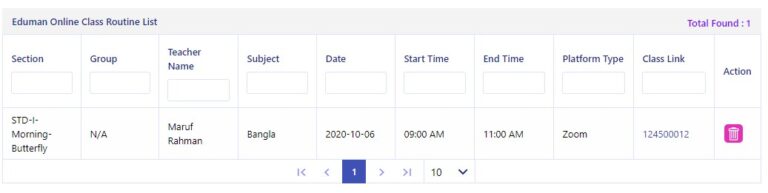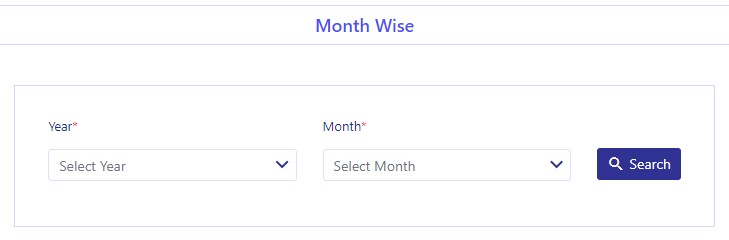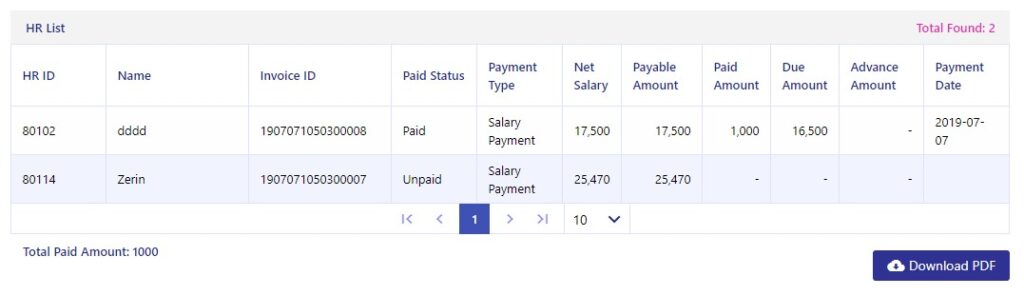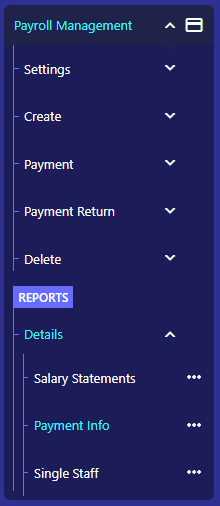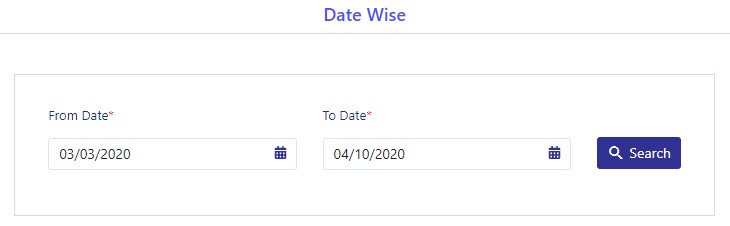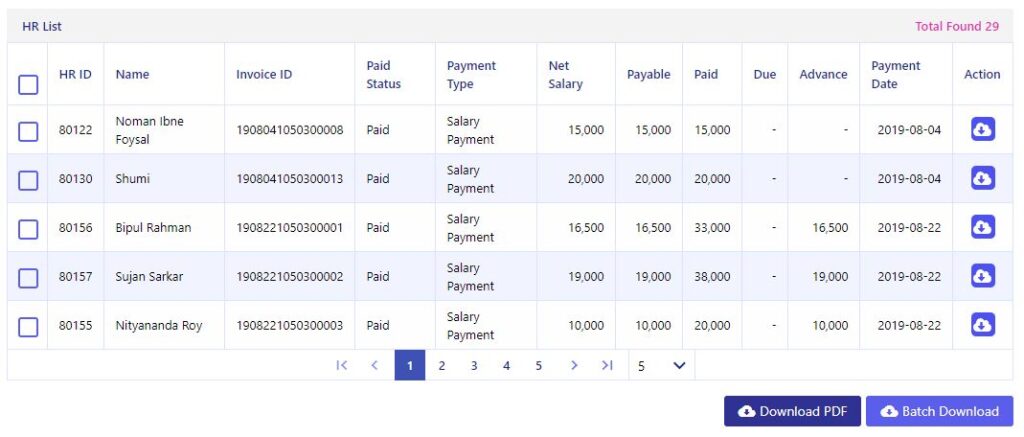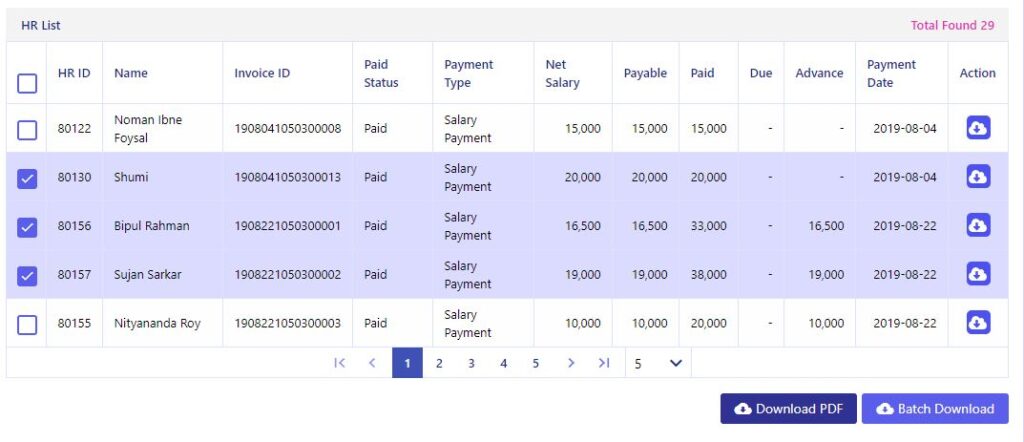শিক্ষক ও কর্মীর সময় নির্ধারণ ডিলিট
এই অপশন থেকে শিক্ষক/কর্মীর হাজিরার জন্য নির্ধারণ করা সময় মুছে ফেলা যায়।
Step 1:
Teacher Attendance> Delete> Time Config অপশনে যেতে হবে।
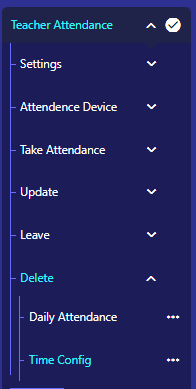
Step 2:
# যে দিনে সময় নির্ধারণ মুছে ফেলতে চান তা “Day” ফিল্ডে নির্ধারণ করতে হবে।
# “Search” বাটনে ক্লিক করতে হবে।
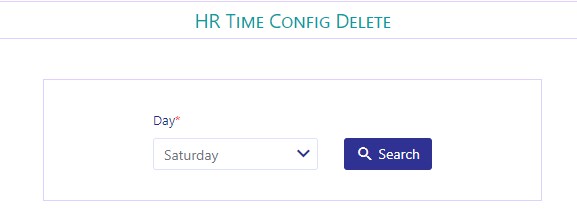
Step 3:
# যাদের সময় নির্ধারণ মুছে ফেলতে চান তাদের নামের বামপাশের চেক বক্সে ক্লিক করতে হবে।
# “Delete” বাটনে ক্লিক করে নির্ধারিত সময় মুছে ফেলতে হবে।